
Wie erstelle ich Lesezeichen in PDF mit Adobe Acrobat?

Um es Ihnen oder anderen Personen zu erleichtern, den bestimmten Teil einer PDF-Datei zu finden oder den Bereich der PDF-Datei zu markieren, in dem Sie gelesen haben, möchten Sie Lesezeichen zu PDF hinzufügen. Lesezeichen führen Sie und die Leser automatisch schnell zur Zielseite. Da Sie hier sind, müssen Sie nach einer Möglichkeit suchen, Lesezeichen in PDF zu erstellen.
Das Erstellen von Lesezeichen im PDF-Format ist mit Adobe Acrobat einfach und schnell. Das Lesezeichenwerkzeug wird im Bereich "Lesezeichen" angezeigt, das sich auf der linken Seite des Bildschirms befindet. Wenn Ihre PDF-Tabelle aus einem anderen Veröffentlichungsprogramm erstellt wird, werden die Lesezeichen automatisch so erstellt, dass sie mit dem Inhaltsverzeichnis übereinstimmen. Sie können Lesezeichen aber auch manuell erstellen, damit sie zu bestimmten Seiten passen. Im Folgenden erfahren Sie, wie.
Um Zeit bei der Suche nach einem geeigneten Tool durch Versuch und Irrtum zu sparen, können Sie sich direkt an Adobe Acrobat wenden, um Hilfe zu erhalten. Neben dem Erstellen von Lesezeichen in PDF-Dokumenten können Sie Ihre PDF-Datei auch verschlüsseln und leistungsstarke Bearbeitungsfunktionen für Benutzer bieten, um PDF-Dateien problemlos zu bearbeiten.
1. Führen Sie Adobe Acrobat auf Ihrem Computer aus, gehen Sie zum Menü "Datei" und wählen Sie "Öffnen", um die PDF-Datei zu importieren, zu der Sie die Lesezeichen hinzufügen möchten.
2. Scrollen Sie durch dieses PDF-Dokument und suchen Sie die Seite, auf der Sie Ihr erstes Lesezeichen hinzufügen möchten. Klicken Sie mit der rechten Maustaste auf diese Seite und wählen Sie im Dropdown-Menü "Lesezeichen hinzufügen". Dann wird das Lesezeichenfenster auf der linken Seite der PDF-Datei mit einem neuen Lesezeichen oben im Bedienfeld angezeigt, das als "Unbenannt" gekennzeichnet ist. Das erste Lesezeichen wurde erfolgreich erstellt.
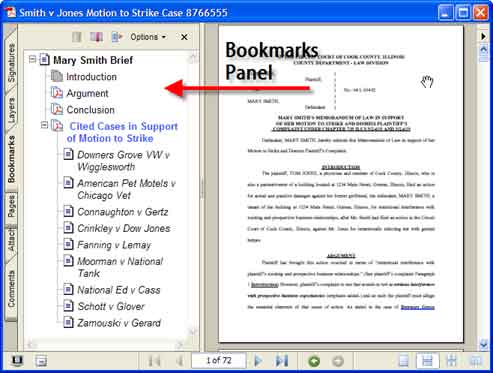
3. Wiederholen Sie den zweiten Schritt, um so viele Lesezeichen zu erstellen, wie Sie in diesem PDF-Dokument benötigen.
4. Gehen Sie zurück zum Menü "Datei", um die "Eigenschaften" auszuwählen. Wählen Sie die Registerkarte "Anfangsansicht", die Ihnen zeigt, wie Ihre PDF-Datei aussehen wird, wenn Sie die Datei zum ersten Mal öffnen.
5. Wählen Sie im Menü "Anfangsansicht" die Registerkarte "Navigation", auf der Sie Ihr Lesezeichenfeld und Ihre Seite anzeigen können. Auf diese Weise können andere Personen Ihre erstellten Lesezeichen sehen, wenn sie dieses PDF-Dokument öffnen.
6. Nachdem Sie alle Einstellungen vorgenommen haben, können Sie auf die Schaltfläche "OK" klicken, um diese Lesezeichen zu speichern.
Das Erstellen von Lesezeichen in PDF ist für Leser recht einfach, um zu einem bestimmten Teil des PDF-Dokuments zu springen. Probieren Sie die obige Lösung aus, um jetzt PDF-Lesezeichen hinzuzufügen.
Wie ich oben erwähnt habe, können Sie mit Adobe Acrobat Ihre PDF-Dateien verschlüsseln. Aber anstatt ein so teures Programm zu kaufen, können Sie stattdessen Coolmuster PDF Encrypter ausprobieren. Es ermöglicht Ihnen, Passwörter und Berechtigungen festzulegen und die Verschlüsselungsstufe nach Bedarf für Ihre PDF-Dateien anzupassen. Die Batch-Verschlüsselung ist verfügbar, um Zeit und Energie zu sparen.

Verwandte Artikel:
PDF Image Extractor für Mac: Extrahieren Sie Fotos aus PDF auf Mac